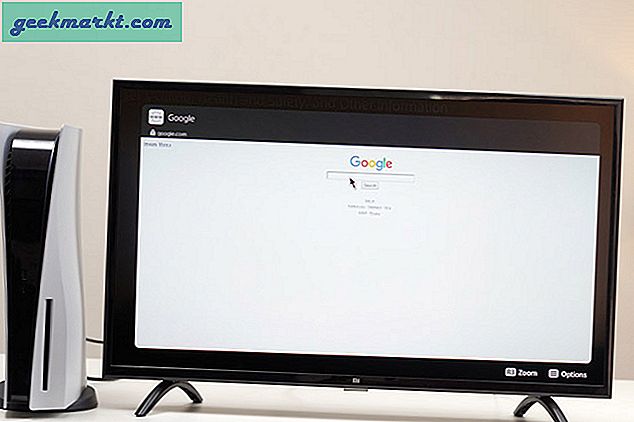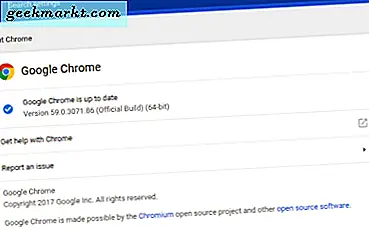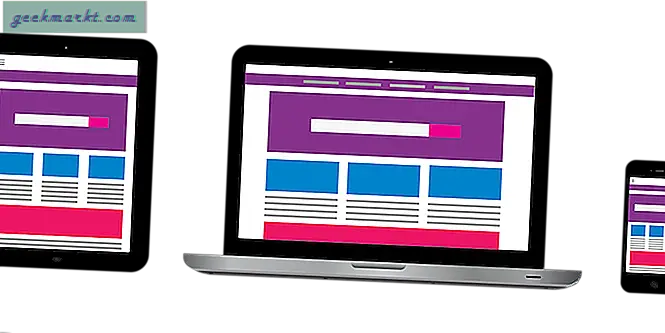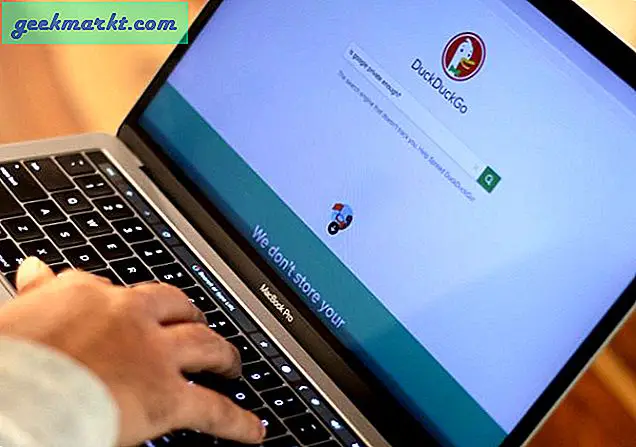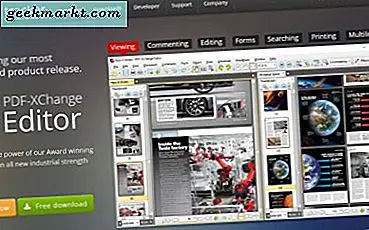इस टेकजंकी गाइड ने कवर किया कि आप विंडोज 10 के स्टार्ट मेनू को कैसे अनुकूलित कर सकते हैं। इसमें नए टाइल्स जोड़ने के अलावा, आप मेनू पर सभी ऐप्स सूची में नया फ़ोल्डर और फ़ाइल शॉर्टकट भी जोड़ सकते हैं। इस प्रकार आप विंडोज 10 स्टार्ट मेनू में नई फाइल और फ़ोल्डर शॉर्टकट जोड़ सकते हैं।
सबसे पहले, फ़ाइल एक्सप्लोरर खोलें। फिर निम्न फ़ोल्डर पथ या स्थान पर ब्राउज़ करें: सी: \ ProgramData \ Microsoft \ Windows \ प्रारंभ मेनू \ प्रोग्राम । इससे नीचे फ़ाइल एक्सप्लोरर में स्टार्ट मेनू प्रोग्राम फ़ोल्डर खुल जाएगा।

स्टार्ट मेनू में फ़ोल्डर जोड़ने के लिए, आपको डेस्कटॉप पर राइट-क्लिक करना चाहिए और नया > शॉर्टकट चुनें । उसके बाद वह सीधे नीचे शॉट में खिड़की खोल देगा। ब्राउज़ करें का चयन करें, स्टार्ट मेनू में जोड़ने के लिए एक फ़ोल्डर चुनें, अगला दबाएं और फिर समाप्त करें ।

अब आपको डेस्कटॉप एक्सप्लोरर फ़ोल्डर (फ़ोल्डर में एक उपफोल्डर नहीं) में डेस्कटॉप शॉर्टकट को फ़ाइल एक्सप्लोरर में खोलकर और बाएं माउस बटन दबाकर खोलना चाहिए। फिर आपको गंतव्य एक्सेस फ़ोल्डर अस्वीकृत विंडो मिल सकती है। यदि ऐसा है, तो फ़ोल्डर को स्टार्ट मेनू में स्थानांतरित करने के लिए उस विंडो पर जारी रखें दबाएं।
फिर जब आप स्टार्ट मेनू और सभी ऐप्स पर क्लिक करते हैं, तो आपको इंडेक्स पर सूचीबद्ध फ़ोल्डर मिलना चाहिए। यह एक नया स्टार्ट मेनू एंट्री है और इसे हाइलाइट करने के लिए इसके पास नया होगा।

स्टार्ट मेनू में एक नई फ़ाइल, या दस्तावेज़, शॉर्टकट जोड़ने के लिए, आपको फ़ाइल एक्सप्लोरर में अपनी संदर्भ मेनू खोलने के लिए फ़ाइल पर राइट-क्लिक करना चाहिए। फिर मेनू से कॉपी का चयन करें । C: \ ProgramData \ Microsoft \ Windows \ प्रारंभ मेनू \ प्रोग्राम फ़ोल्डर को फिर से खोलें, और टूलबार पर पेस्ट शॉर्टकट विकल्प दबाएं।
जब आप इसे दबाते हैं, तो यह कह सकता है, " विंडोज यहां शॉर्टकट नहीं बना सकता है ।" यदि ऐसा है, तो डेस्कटॉप पर शॉर्टकट डालने के लिए हाँ बटन दबाएं। फिर फ़ाइल एक्सप्लोरर में स्टार्ट मेनू प्रोग्राम फ़ोल्डर में डेस्कटॉप से उस शॉर्टकट को खींचें। इससे नीचे मेनू के लिए एक नया दस्तावेज़ शॉर्टकट जोड़ता है।

तो इस तरह आप स्टार्ट मेनू पर सभी ऐप सूची में नया फ़ोल्डर और फ़ाइल शॉर्टकट जोड़ सकते हैं। फिर आप फ़ाइल एक्सप्लोरर के बजाय स्टार्ट मेनू से अपने सबसे आवश्यक फ़ोल्डर और फ़ाइलों को जल्दी से खोल सकते हैं।